Como importar dados financeiros em planilha para o Aegro
Este artigo tem como objetivo facilitar a vida do produtor rural ao apresentar um guia prático para a importação de dados financeiros no Aegro.
Através de um passo a passo detalhado, você poderá aprender como acessar a ferramenta de importação, baixar a planilha modelo, preencher corretamente os dados e realizar a importação de forma eficiente.
Com informações claras e imagens ilustrativas, o material busca garantir que o processo seja simples e sem erros, permitindo uma gestão financeira mais eficaz da propriedade.
Buscando facilitar ainda mais a vida do produtor, disponibilizamos uma forma nativa para que você possa importar dados financeiros para sua propriedade do Aegro através da importação de arquivo no formato de planilha!
E para te ajudar nessa importação, criamos esse material com todo passo a passo, separado por tópicos.
Onde localizar a importação da planilha
Para ter acesso a essa ferramenta, clique no ícone com a letra inicial do seu usuário (ou foto) no canto superior direito do Aegro e selecione a opção Propriedades
Localize a propriedade que deseja importar os dados financeiros e clique nos 3 pontos no final dela, selecione a opção Importar dados financeiros
Somente usuários cadastrados com perfil de permissão Proprietário na fazenda específica que poderão acessar a opção de Importar dados financeiros, ou usuários que tenham permissão de Importar dados financeiros, em caso de perfil personalizado.
Baixando a planilha modelo
A importação de dados financeiros é feita através do preenchimento de uma planilha seguindo os padrões definidos para cada campo, para isso, deve ser feito o download da planilha modelo na tela inicial da importação, clicando em Baixar planilha modelo
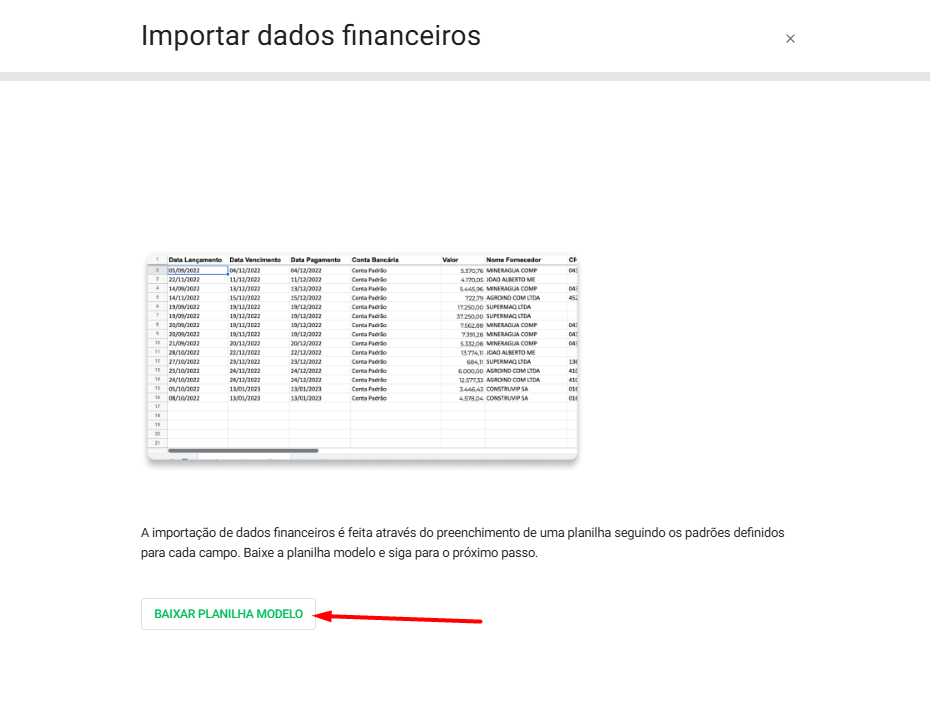
Preenchimento da planilha modelo
A planilha já está configurada no formato correto para importação, por isto, o preenchimento dos campos deve ser feito conforme as orientações da tela de importação, afim de evitar qualquer problema na importação dos dados.
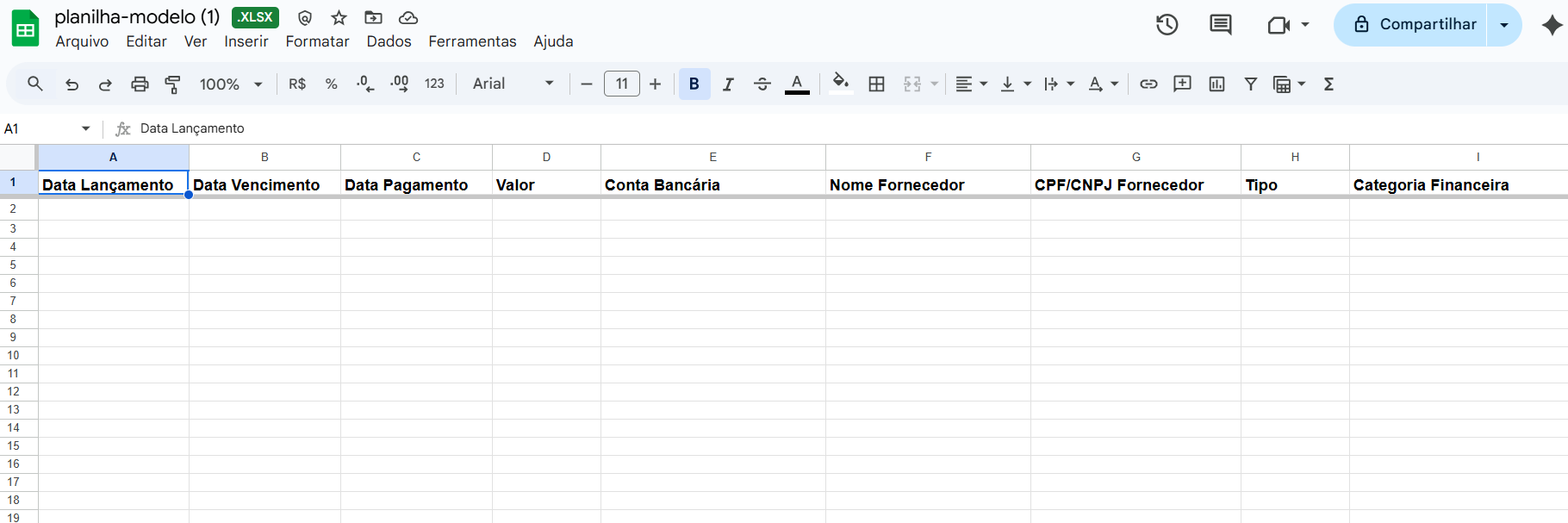
A primeira linha da planilha é comporta pelos títulos de cada coluna, sendo eles:
Data Lançamento;
Data Vencimento;
Data Pagamento;
Valor;
Conta Bancária;
Nome Fornecedor;
CPF/CNPJ Fornecedor;
Tipo (Receita ou Despesa);
Categoria (de acordo com o tipo de operação) ou Categoria Financeira;
Agrupadores (devem ser separados por vírgula);
Nota Fiscal;
Descrição;
Rateio.
Categorias
Para facilitar o preenchimento de sua planilha modelo, incluímos uma segunda aba na planilha com as categorias referentes a cada tipo de lançamento.
Recomendamos que seja copiado e colado as categorias na respectiva coluna da aba de dados para importação, para evitar erros de digitação e consequentemente, de importação.
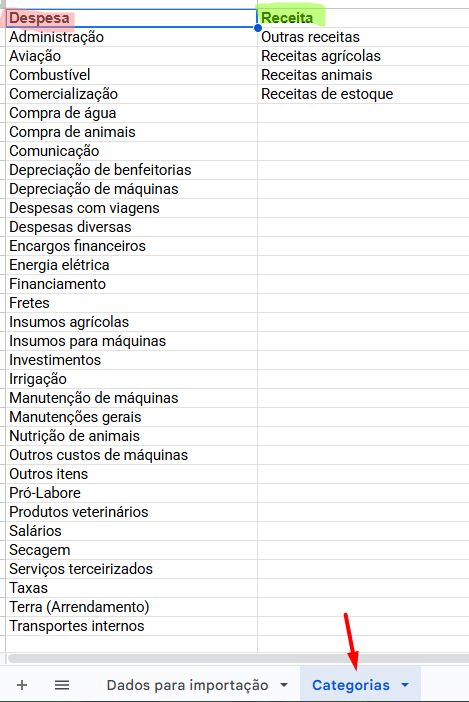
Aba Categorias na Planilha modelo
Categorias financeiras personalizadas
Para clientes com plano Premium, você poderá informar apenas o código referente à categoria financeira a ser utilizada.
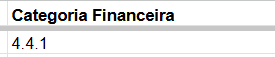
Informe o código da categoria financeira
Clique aqui para saber mais sobre as categorias financeiras.
Rateio
Você poderá informar o rateio salvo correspondente deste lançamento, basta informar o nome do Rateio exatamente como consta no Aegro.
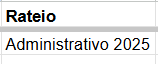
Informe o nome do Rateio
Clique aqui para saber mais sobre Rateios salvos.
Importando a planilha
Após o preenchimento, volte a tela de Importar dados financeiros e prossiga para fazer o upload do arquivo da planilha.
Para isto, clique no botão ENVIAR ARQUIVO ou arraste e solte o arquivo na tela de importar dados.
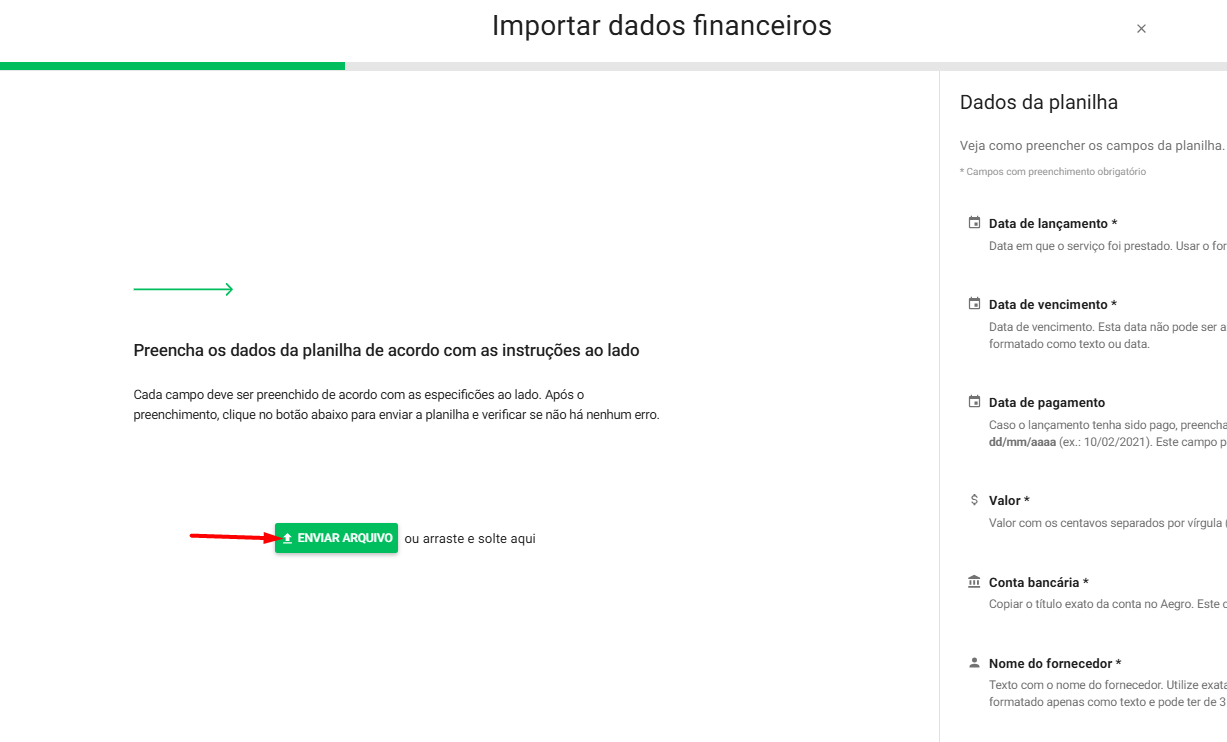
Você será direcionado automaticamente para a tela de verificação de erros, caso houver, ou para a tela de finalização da importação, se não houver erros.
Corrigindo erros encontrados na planilha
Nesta etapa será validada cada informação da sua planilha, conforme os dados contidos nela e no Aegro.
Cada erro terá indicação da linha onde o mesmo ocorreu e como resolver.
Ao clicar no erro, focamos no campo respectivo na lista ao lado direito, relembrando você de como preencher o campo e entender possíveis erros.
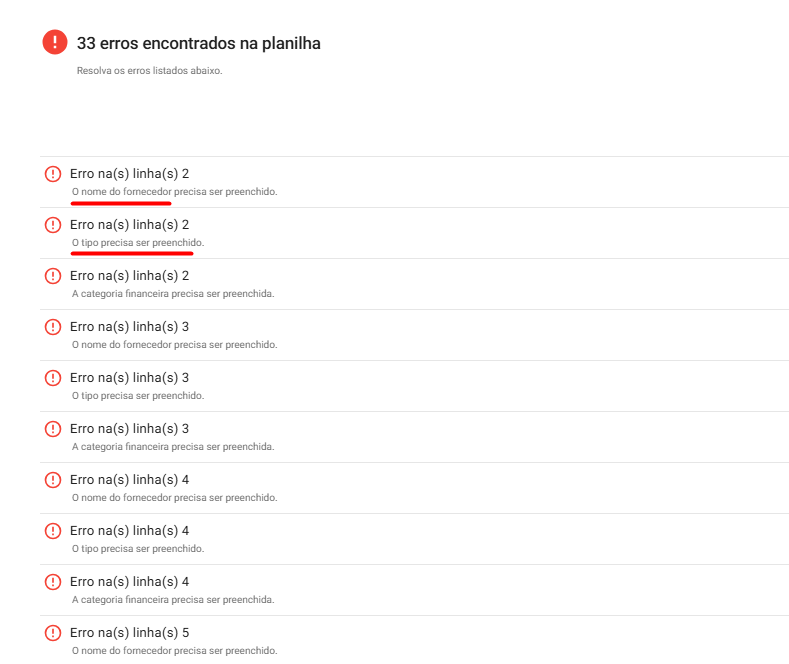
Identifique o erro e ajuste conforme a linha
Você precisará abrir a planilha preenchida, corrigir as informações e então realizar uma nova importação, do arquivo já corrigido. Basta clicar novamente em ENVIAR ARQUIVO ou arraste e solte no local indicado.
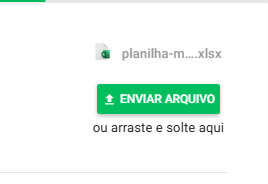
Faça envio do arquivo já corrigido
Finalizando a importação
A partir do momento em que não houver erros na planilha, você verá a lista dos lançamentos a serem importados e depois deverá clicar em Importar
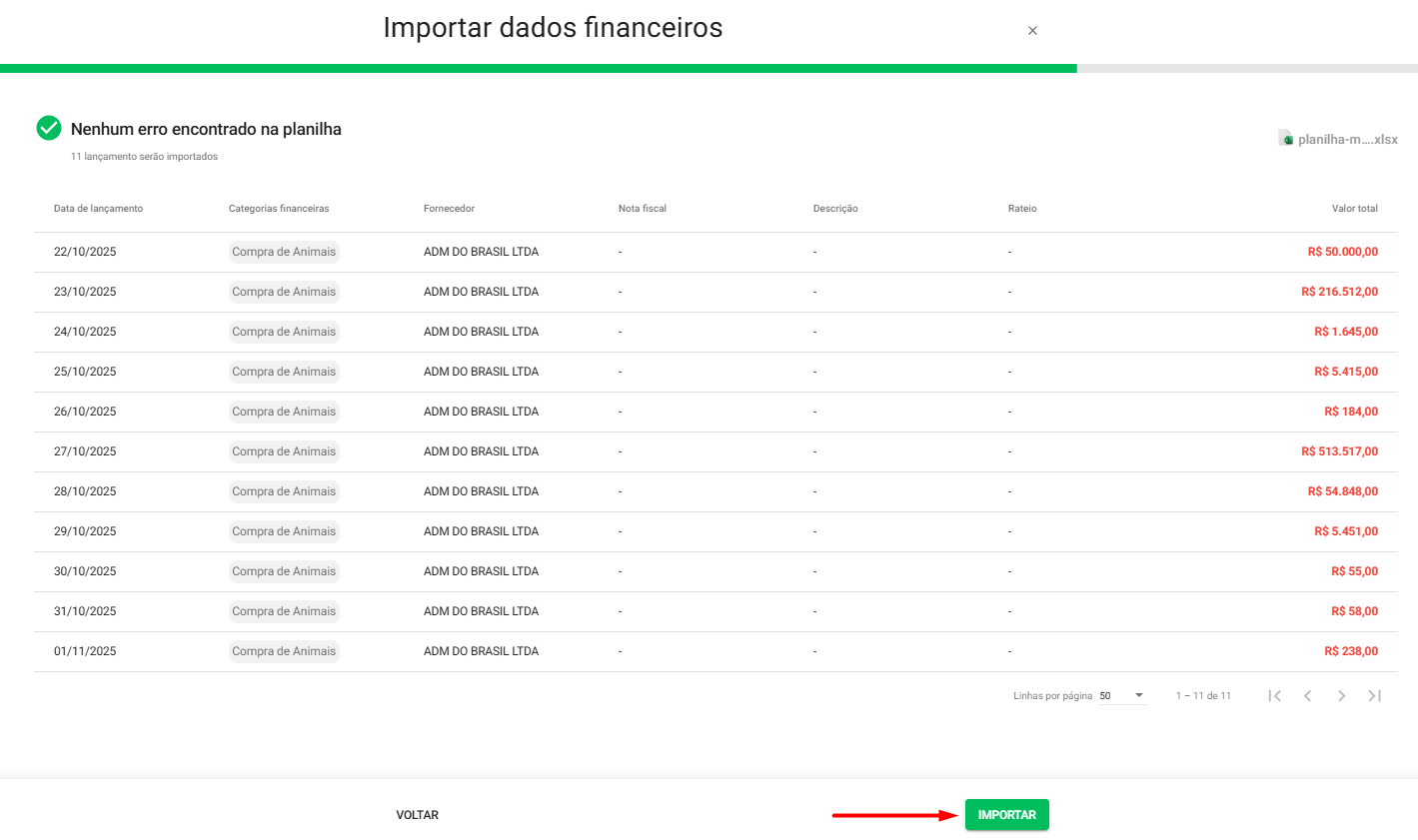
Clicando em Ver Lançamentos financeiros você será encaminhado para a aba Contas do Financeiro e poderá conferir os lançamentos importados.
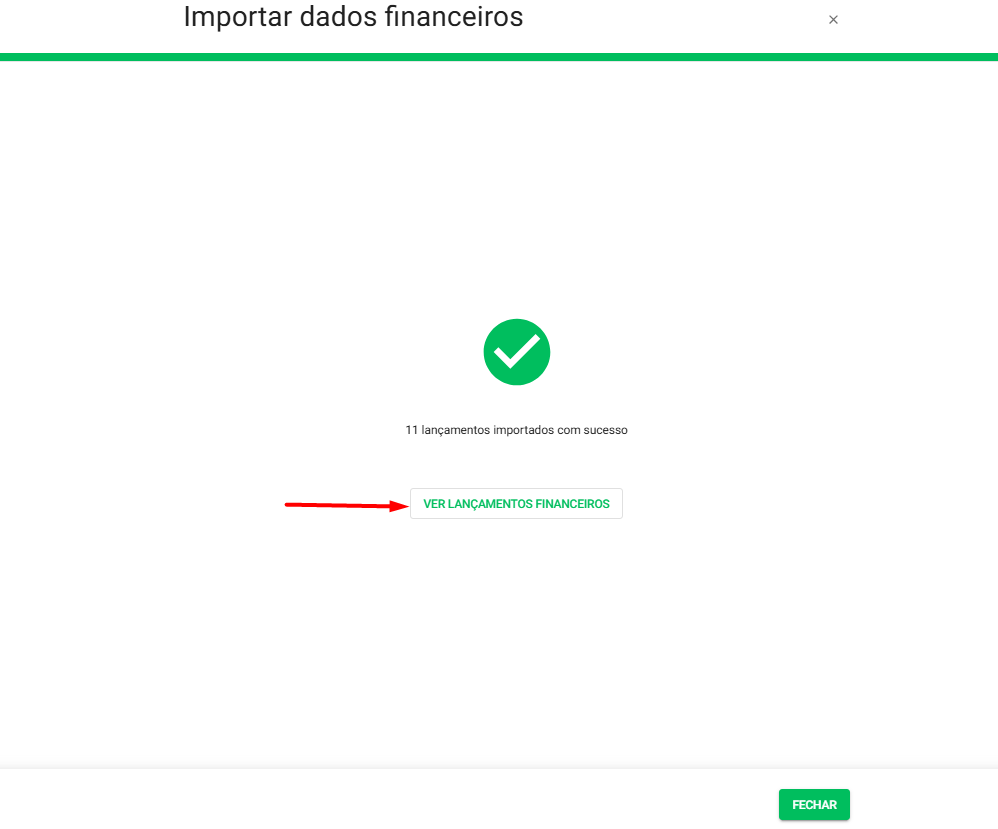
Pontos importantes sobre a importação
A planilha modelo foi criada com o objetivo de que você apenas preencha cada linha com os dados referentes aos lançamentos que quer importar em massa, por este motivo, ela deve ser apenas preenchida, sem editar colunas, cabeçalhos e etc.
Caso seja editada alguma informação da estrutura da planilha, pode haver erro ao tentar importá-la.
Todos os lançamentos serão importados como uma parcela à vista, ou seja, não é possível informar lançamentos com repetições ou múltiplas parcelas.
Se este for o seu caso, você pode inserir cada parcela em cada linha, como um lançamento específico e informar no campo Descrição, qual seria o parcelamento e a conta em comum, repetindo as informações para cada parcela desta Despesa/Receita. Se quiser, também pode informar um agrupador em comum para localizar posteriormente os lançamentos referente a esta Conta na aba Financeiro da sua propriedade.
Esse processo é irreversível, uma vez importados os dados não é possível reverter o processo ou excluir em massa.
Por isto, indicamos a conferência dos dados de forma minuciosa antes da confirmação da importação dos dados, para evitar retrabalhos.
Pronto! Agora você sabe tudo sobre a importação de dados financeiros através de uma planilha no seu Aegro.
Esse artigo ajudou você? Deixe sua nota!
Ficou com dúvidas? Escreva sua pergunta nos comentários abaixo.